「対処したいけど原因が分からない」
オフィスや家庭のWi-Fi速度が遅い場合、ルーターの問題、端末側の問題、回線の問題など、様々な原因が考えられます。
「遅い原因を突き止めたい」「具体的な対処法が分からず困ってる」といったお悩みを抱える方も多いはずです。
本記事では、Wi-Fi速度が遅くなる一般的な原因と、それらを解決するための具体的な対処法を紹介します。さらに、最適なルーターの設置場所についても詳しく解説していきます。
目次
▼この記事で紹介している商品
Wi-Fiの通信速度が遅い時にまず試したい対処法
Wi-Fiルーターやモデム(またはONU)を再起動する
Wi-Fiルーターやモデムの再起動は、通信速度の問題を解決する基本的な対処法です。これにより、一時的な負荷やエラーがリセットされます。
ルーターは長時間稼働すると内部でキャッシュが溜まり、通信の効率が悪化する場合があります 。再起動することでこれらの問題が解消され、通信が安定します。
手順としては、電源をオフにして数分待ち、再び電源を入れるだけです。このシンプルな方法は、特に速度が突然低下した場合や接続が不安定な場合に有効です。
Wi-Fiルーターの設置場所を変える
Wi-Fiの電波は、 障害物や電波干渉により減衰します 。ルーターを家の中心部や使用頻度の高い部屋に設置すると、通信範囲が広がり、速度も向上する可能性があります。
特に、金属製の家具や壁、電子レンジなどは電波の妨げになるため、これらを避けた場所に設置するのがポイントです。
また、床や隅よりも、棚などの高い位置に置くことで電波が届きやすくなります。

接続する端末の数を減らす
Wi-Fiの速度は、同時に接続している端末の数に影響を受けます。 複数の端末が接続していると、帯域幅が分散され、全体の通信速度が低下 します。
特に動画配信やオンラインゲームなどの高帯域を消費するアプリを使っている場合は影響が顕著です。
使わない端末のWi-Fiを切断することで、他の端末の通信がスムーズになります。家族で共有している場合は、使用時間を調整するのも効果的です。
不要なアプリの終了や再起動を試す
端末自体が遅く感じる場合、 不要なアプリがバックグラウンドで動作し、リソースを消費している可能性 があります。
特に、大容量のデータを使用するアプリは通信速度に影響を与えることがあります。
アプリを終了する、または端末を再起動することで動作が改善する場合があります。
また、キャッシュのクリアやメモリの解放を行うと、端末がスムーズに動作し、Wi-Fi速度が向上することもあります。
利用する周波数帯を変更する
Wi-Fiの周波数帯には、主に2.4GHz帯と5GHz帯があります。
- 2.4GHz帯:障害物に強く広範囲をカバーできる一方、電波干渉が起こりやすく混雑しやすい
- 5GHz帯:速度が速く安定しているものの、障害物に弱く電波のカバー範囲が狭い
接続の安定性を改善するために、使用状況に応じて適切な周波数帯を選択してください。例えば、 ルーター付近にいる場合は5GHz帯を、広範囲の接続が必要なら2.4GHz帯を選びましょう 。
デュアルバンドルーターを使用すれば、両方の周波数帯を利用でき、柔軟な運用が可能になります。
最新のファームウェアに更新する
ルーターのファームウェアは、性能向上やセキュリティの強化を目的に定期的に更新されます。
古いバージョンのままだと通信速度が制限されることや、不具合が発生する場合があります 。
メーカーのウェブサイトや設定画面から最新のファームウェアを確認し、アップデートを行いましょう。
これにより、ルーターの最適な性能を引き出せるだけでなく、セキュリティ上のリスクも軽減されます。
DNS設定を変更する
DNS(ドメインネームシステム)は、インターネット上のアドレスを変換する役割 を持ちます。
既定のDNSサーバーが遅い場合、Google Public DNSやCloudflareなどの高速なDNSに変更することで、ウェブサイトの読み込み速度が改善することがあります。
設定はルーターや端末ごとに異なりますが、簡単な変更で大きな効果を得られる場合があるので試してみてください。
パソコンやスマホの再起動・利用場所の移動
端末の再起動は、シンプルながら効果的な方法です。 端末内部で発生している一時的な不具合や負荷をリセットすることで、通信が改善する場合があります 。
また、Wi-Fi電波は環境に左右されるため、利用場所を電波の届きやすい位置に移動することも重要です。
特に、壁や障害物の影響を受けにくい、ルーターに近い場所で使用することで、速度や安定性が向上します。
通信速度を根本から改善するには?ルーター・中継器の見直しがカギ
Wi-Fiの通信速度が一時的に遅くなる原因には、干渉や接続台数の増加などさまざまありますが、 長期的に安定した通信を確保するためには、機器自体のスペック見直しが最も重要 です。
とくに数年以上前のルーターを使っている方は、現行モデルと比べて通信性能に大きな差が出ている可能性があります。このセクションでは、通信速度の根本改善に効果的な方法を、ルーターの見直し・メッシュWi-Fiの導入・混雑時間帯の対策に分けてご紹介します。
古いルーターを買い替える【Wi-Fi 6対応ルーターがおすすめ】
ルーターが古い場合、 最新の通信規格に対応しておらず、動画視聴やテレワーク時の接続が不安定になりやすい です。たとえば、IEEE802.11n(Wi-Fi 4)や802.11ac(Wi-Fi 5)にしか対応していないルーターは、最大通信速度や同時接続台数の面で大きく劣ります。
そこでおすすめなのが、以下のような「Wi-Fi 6(802.11ax)対応ルーター」です。
| 比較項目 | Wi-Fi 5(旧世代) | Wi-Fi 6(現行) |
|---|---|---|
| 最大通信速度 | 約867Mbps | 約1.2Gbps〜9.6Gbps |
| 接続の安定性 | 混雑に弱い | OFDMA技術で混雑時も安定 |
| 同時接続性能 | 数台まで | 複数台でも快適 |
| 対応端末 | 古いPC・スマホ | iPhone11以降、最新PCなど |
たとえば、 TP-Link Archer AX23などは1万円前後で導入でき、Wi-Fi 6に対応していない環境を一新 できます。コンパクトで設置も簡単、アプリ連携による初期設定も初心者にやさしい点が魅力です。
メッシュWi-Fiで家中どこでも安定接続
「リビングでは速いけど、寝室に行くと途切れる…」そんな方には、メッシュWi-Fiの導入がおすすめです。 メッシュWi-Fiとは、複数のルーター(親機+子機)でネットワークを形成し、家全体をシームレスにカバーするシステム です。
メッシュWi-Fiのメリット
- 死角がなくなる:壁や階層による電波減衰を防止
- SSIDの切り替え不要:部屋を移動しても自動的に最適なルーターに接続
- 中継器より高速:中継器のように速度が半減しないタイプも多い
特におすすめはTP-Link Decoシリーズ(例:Deco X50)。セット販売されていることが多く、 1〜2階建ての戸建て住宅や広めのマンションにも対応可能 です。1台あたり数千円〜で導入可能で、専用アプリでネットワーク管理も簡単です。
通信が混み合う時間帯でも快適にする方法
「夜になるとWi-Fiが遅くなる…」という悩みの原因の多くは、回線の混雑です。
特にマンションや集合住宅では、 周囲の住人が一斉に使い出すことで、通信の帯域が圧迫されることがあります 。これを解消するには、以下のような機能を備えたルーターの導入がおすすめです。
快適にする3つの機能
- QoS機能(通信の優先順位を自動で調整)
→ ZoomやYouTubeを優先的に通信させる設定が可能 - IPv6対応(次世代の通信プロトコル)
→ 従来より混雑しにくく、夜間の速度低下を軽減 - DFS機能(干渉の少ない周波数帯を自動選択)
→ 電波干渉を回避し、より安定した接続を確保
上記 すべてに対応したルーターを選べば、ピークタイムでも快適なインターネット環境を維持 できます。TP-Linkの上位機種にはこれらの機能が標準搭載されているモデルも多数あるため、選定時にはチェックポイントとして確認しましょう。
Wi-Fiの速度が遅くなる原因

ルーターの設置場所と電波の届き方
Wi-Fiルーター自体に不具合がある場合、通信速度が低下することがあります。 長期間稼働し続けたルーターは、熱や内部エラーにより正常に動作しなくなる場合があります 。
また、古いルーターは最新の通信規格やセキュリティに対応していないため、速度や安定性が劣ります。
不具合が疑われる場合は、ルーターの再起動やリセット、場合によっては新しいモデルへの買い替えを検討しましょう。
Wi-Fiルーターと利用端末の距離が遠い
Wi-Fiの電波は距離が遠くなるほど弱くなり、特に、壁や床などの障害物が多い場合、通信速度が著しく低下 します。
また、端末がルーターから遠いと、電波を拾えないこともあります。
Wi-Fiルーターと利用端末の距離を短くする、あるいは中継器を使用して電波を増幅するなどの対策が必要です。使用場所を工夫するだけで速度が改善する場合もあります。
周辺機器からの電波干渉
Wi-Fiは、他の電子機器や近隣のWi-Fiルーターと電波を共有しているため、干渉が発生することがあります。
特に、2.4GHz帯は電子レンジやBluetooth機器などと周波数が重なるため、混雑しやすい です。
干渉を避けるには、5GHz帯を利用する、Wi-Fiチャネルを変更する、ルーターを適切な場所に設置するなどの方法が効果的です。
Wi-Fiルーターの規格が古い
古い規格のWi-Fiルーターは、最新の高速通信をサポートしていないため、速度が制限されます 。
例えば、Wi-Fi 4(802.11n)はWi-Fi 6(802.11ax)に比べて速度や接続安定性で劣ります。
端末が新しい規格をサポートしている場合は、ルーターも同じ規格に対応したものに買い替えることで速度改善が期待できます。
同時接続している端末が多い
同時に接続している端末が多いと、Wi-Fiルーターの帯域幅が分散され、1台あたりの速度が低下 します。
特に動画配信やオンラインゲームなど、帯域を多く消費するアプリを複数端末で使用している場合、速度低下が顕著です。
使わない端末のWi-Fiをオフにする、または接続端末を制限することで、速度が改善します。
利用回線が混雑している
インターネットの利用者が増える夜間や週末には、プロバイダや回線が混雑し、通信速度が低下することがあります。
特にIPv4・PPPoE接続の場合、利用者が集中すると遅延が発生しやすい です。
IPv6・IPoE接続に変更することで混雑を避けられる場合があります。プロバイダの変更も検討材料になります。
Wi-Fiルーターの置き場所が悪い
ルーターが隅や床など電波が届きにくい場所にあると、通信速度が低下します。
金属製の家具や電子レンジの近くに設置している場合、電波干渉が発生することもあります。
ルーターは家の中心部や高い位置に置き、電波が遮られないようにするのが効果的 です。
データ通信量が大きい
大容量のデータを頻繁に送受信していると、ネットワークが混雑し、他のアプリや端末の速度が遅くなることがあります。
クラウドへのアップロードや4K動画の視聴、オンラインゲームは特に帯域を消費 します。
データ量の多いアクティビティを制限する、あるいは優先順位を設定することで改善が可能です。
回線の通信障害が発生している
プロバイダや回線事業者の通信障害が発生している場合、Wi-Fi自体に問題がなくても速度が低下します。
障害は一時的なものが多いですが、 頻繁に発生する場合は、プロバイダの乗り換えを検討する必要があります 。
公式ウェブサイトやSNSで障害情報を確認するとともに、サポート窓口に問い合わせて詳細を確認しましょう。
LANケーブルの規格が古い
古いLANケーブル(Cat5やCat5e)を使用している場合、通信速度がギガビットに対応していない可能性 があります。
これにより、高速回線の性能を十分に発揮できなくなることがあります。
最新のCat6やCat6a規格のケーブルに交換することで、速度改善が期待できます。
IPv4方式で接続している
IPv4方式は利用者が多いため、特に夜間や週末の混雑時に通信速度が低下しやすい です。
IPv6方式に対応しているプロバイダやルーターを利用することで、混雑を回避し、安定した通信速度を維持することが可能です。対応状況を確認し、設定を変更すると効果があります。
パソコンやタブレットなど端末に不具合がある
端末自体のソフトウェアやハードウェアの不具合が原因で、Wi-Fi速度が遅くなることがあります。
古いOSやファームウェア、アプリのキャッシュが溜まりすぎている場合、動作が不安定になる ことがあります。
端末を再起動する、OSやアプリを最新の状態に更新することで問題が解決する場合があります。
IPアドレスに不具合が生じている
IPアドレスの取得に問題がある場合、Wi-Fiの接続が不安定になり、速度低下が発生します。
特に、ルーターや端末がIPアドレスを自動取得できない場合や、重複したIPアドレスが割り当てられている場合が原因です。
ルーターを再起動し、IPアドレスのリセットを行うことで改善することがあります。
マンションの配線がLAN方式・VDSL方式
集合住宅では、建物内の配線方式が通信速度に影響します。 特にVDSL方式は電話線を利用するため、光回線に比べて速度が遅く、安定性も劣ります 。
高速なインターネットを利用するには、LAN方式または光配線方式への切り替えが必要です。管理会社に相談して回線の改善を検討しましょう。
Wi-Fiが遅いのは自分だけ?通信障害・外部要因のチェック方法
「Wi-Fiが急に遅くなった」「ネットがまったくつながらない」…そんなときに気になるのが、 自宅だけの問題なのか、それとも外部で障害が起きているのかという点 です。
原因が自宅のWi-Fiルーターや機器であれば自分で対応できますが、通信事業者やサービス提供側の障害であれば、ユーザー側でできることは限られます。ここでは、通信障害の確認方法や簡単な切り分け方法を紹介します。
通信障害の確認は「ダウンディテクター」などで即チェック
Wi-Fiが遅くなったり、 接続できなくなった場合、まず確認してほしいのが通信事業者や主要サービスの障害発生状況 です。実際、多くのケースで「自宅の問題だと思っていたら、プロバイダ側の障害だった」ということがあります。
主な確認方法(無料)
| サービス名 | 内容 | URL |
|---|---|---|
| ダウンディテクター | 各種ネットサービス・プロバイダの障害状況をリアルタイムで確認可能 | https://downdetector.jp/ |
| X(旧 Twitter) | 「#〇〇障害」などで他ユーザーの声を検索 | https://x.com |
| プロバイダ公式サイト | NTT・Softbank・auなど、障害情報ページを用意 | 各社HP参照 |
-
利用のコツ
- ・特定のサイトやアプリだけが重いと感じたら、まずは上記サイトで状況を確認
・他ユーザーも同じ時間帯に不具合を報告していれば、外部要因の可能性が高い
なお、こうした障害が発生している場合は、復旧まで待つしかありません。 焦ってルーターを再設定したり買い替える必要はないので、まずは「外部障害の可能性」を冷静に切り分けましょう 。
プロバイダやルーター再起動で改善する場合も
外部障害ではなくても、一時的な通信トラブルやDNSの不具合などにより、特定のサイトだけが重くなることもあります。以下のようなトラブルシューティングを試すことで、意外と簡単に改善するケースもあります。
- ルーター・モデムの再起動
→ 電源を切り、10秒以上待って再起動することで通信がリフレッシュされます。 - DNSサーバーの変更(上級者向け)
→ Google Public DNS(8.8.8.8、8.8.4.4)などに変更することで、一部サイトへの接続が改善することも。 - プロバイダのIPアドレス更新(PPPoE再接続)
→ ルーターの管理画面からセッションを切断し再接続することで、割り当てが変わり通信が安定することがあります。
これらの対処法は、 外部障害が発生していないにも関わらず通信が不安定な場合に有効 です。特に「特定の時間帯だけ重い」「再起動すれば直る」といった症状が出ている場合は、ルーターが不安定になっている可能性があるため、一度これらの方法を試してみてください。
🔍 原因がルーターなら、早めの買い替えが安心!
「外部障害ではなかった…」という場合は、ルーターの性能や劣化が原因かもしれません。
最新のTP-Link製品なら、通信の安定性と高速性を同時に実現できます。
Wi-Fiの通信速度に関する基礎知識
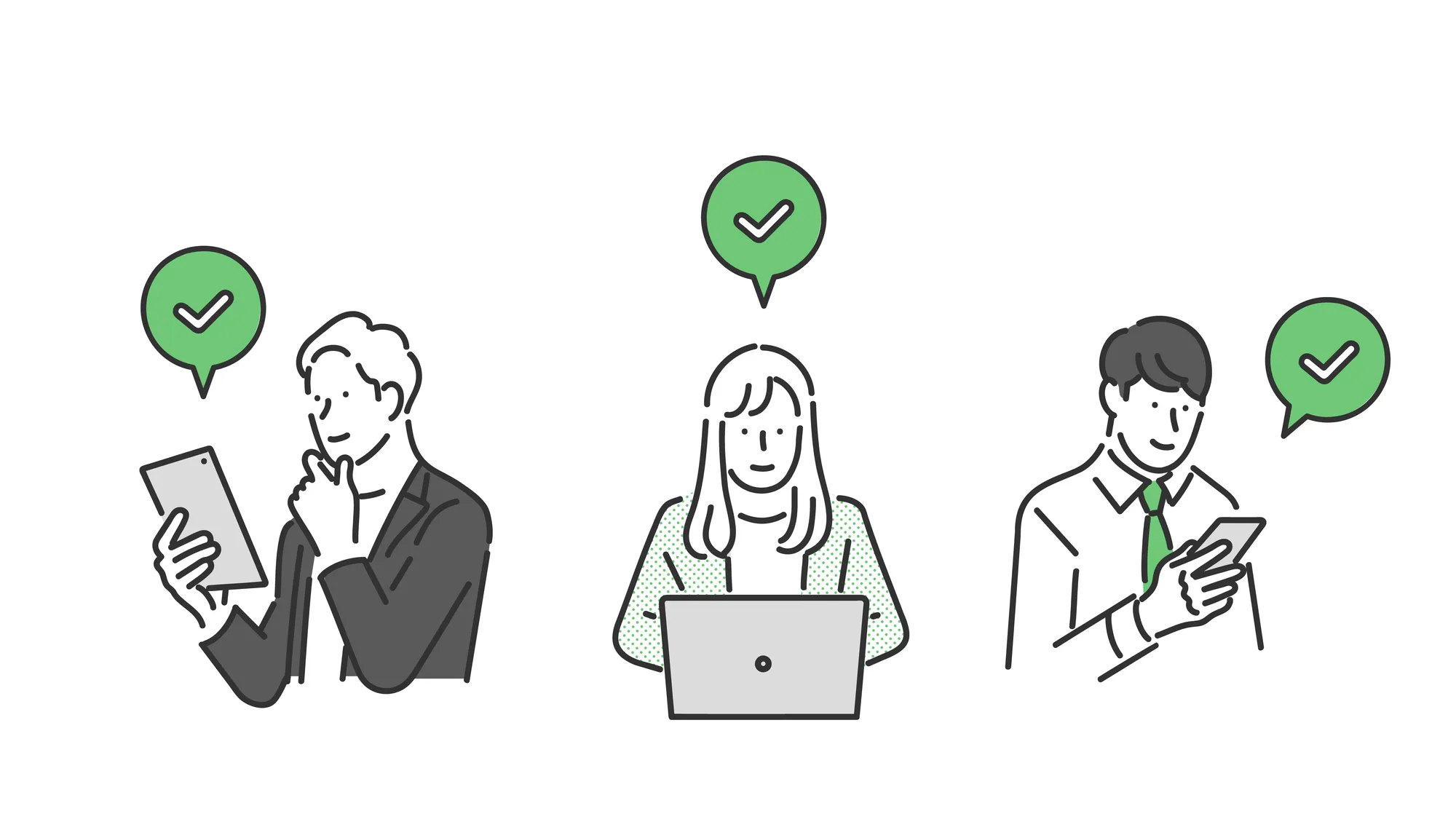
Wi-Fiの通信速を調べる方法
Wi-Fiの通信速度を調べるには、 インターネット速度測定ツールを利用するのが一般的 です。
代表的なツールには「Fast.com」や「Speedtest」があり、スマートフォンやPCで簡単に利用できます。
測定時は、ほかのデバイスでの大容量データ通信を避け、Wi-Fi接続が安定している状態で行うと正確な結果が得られます。
また、Wi-Fiの電波が弱い場合や接続環境に問題がある場合は、測定値が低下することがあるため、近くのルーターに移動するか、有線接続を試すとよいでしょう。

編集部
測定結果は「下り(ダウンロード)」「上り(アップロード)」「Ping(応答速度)」の3つの指標で表示されます。
Wi-Fiを快適に使える通信速度の目安
一般的なWeb閲覧やメール送受信には3Mbps程度、動画視聴ではHD画質で5〜10Mbps、4K動画では25Mbps以上が推奨 されます。
オンラインゲームでは、Ping値が低いこと(30ms以下)も重要で、ダウンロード速度が15〜20Mbps程度あれば十分です。
ただし、同時接続するデバイスが増えると回線が混雑し速度が低下するため、家族や複数デバイスでの利用を考慮するなら50Mbps以上が理想的です。
プロバイダやルーターの性能も快適さに影響するため、適切な機器選びが必要です。
回線速度の「上り」「下り」とは?
「下り(ダウンロード)」と「上り(アップロード)」は、インターネット通信の方向を表します。
- 下り:データを受信する速度
▶Webサイト閲覧や動画視聴、ファイルのダウンロードなどで重要 - 上り:データをインターネットへ送信する速度
▶ファイルアップロード、ビデオ通話、ライブ配信などで必要
通常、下り速度の方が重要視されますが、クラウドストレージの利用やリモートワークの増加により、上り速度の重要性も高まっています。
下りの最大速度1Gbpsは理論値
「下り最大1Gbps」といった表記は理論値であり、実際にその速度が常に出るわけではありません。
この数値は理想的な条件下での最大通信速度を意味し、 実際の通信速度は、回線の混雑状況、プロバイダの設備、接続機器、Wi-Fi環境などの影響を受けます 。
特にWi-Fiでは電波干渉や距離による減衰が速度低下を招く原因になります。また、接続するデバイスが対応していない場合、速度はさらに制限されます。
最大速度は「どれくらい高速通信が可能か」の目安に過ぎないため、利用環境や回線の特性を考慮することが重要です。
Ping値も光回線速度の目安の一つ
Ping値は、データを送信してから応答が返るまでの時間を示し、通信の遅延具合を測る指標です。単位は「ms(ミリ秒)」で、 値が小さいほど遅延が少なく快適な通信が可能 です。
動画視聴やWeb閲覧ではあまり影響を受けませんが、オンラインゲームやビデオ通話ではPing値が重要です。
一般的に、30ms以下が快適とされ、100msを超えると遅延が目立ちます。Ping値は回線の種類やネットワーク環境によって異なるため、回線速度の測定と併せてチェックすることをお勧めします。
まとめ
Wi-Fi速度が遅い問題は、様々な要因が絡み合っています。ルーターの設置場所や接続デバイス数、周辺機器の干渉など、身近な原因から、プロバイダーの問題や外部からの攻撃まで、多岐にわたります。
改善には、ルーターの再起動や設置場所の変更、不要なアプリの終了など、簡単な対処法から始めるのが効果的です。
根本的な解決策として、メッシュWi-Fiの導入やルーターの買い替え、回線の乗り換えなども検討できます。
快適なWi-Fi環境を維持するには、定期的な速度チェックと適切な対策が重要です。最新技術の動向にも注目し、自身の利用状況に合わせた最適な選択をすることで、ストレスのない通信環境を実現できるでしょう。


この記事を書いたライター
Wiz Cloud編集部
WizCloud編集部メンバーが執筆・更新しています。 Web関連、デジタル関連の最新情報から、店舗やオフィスの問題解決に使えるノウハウまでわかりやすくご紹介します!
















